Zarządzanie aplikacjami OAuth
Wiele aplikacji zwiększających produktywność innych firm, które mogą być instalowane przez użytkowników biznesowych w organizacji, żąda uprawnień dostępu do informacji o użytkowniku i danych oraz logowania się w imieniu użytkownika w innych aplikacjach w chmurze, takich jak Microsoft 365, Google Workspace i Salesforce. Gdy użytkownicy instalują te aplikacje, często klikają pozycję Zaakceptuj, nie przeglądając uważnie szczegółowych informacji w monicie. Obejmuje to udzielanie uprawnień aplikacji. Ten problem dodatkowo komplikuje fakt, że dział IT może nie mieć wystarczającego wglądu, aby ocenić zagrożenie bezpieczeństwa stwarzane przez aplikację w stosunku do zapewnianego przez nią wzrostu produktywności. Ponieważ akceptowanie uprawnień aplikacji innych firm jest potencjalnym zagrożeniem bezpieczeństwa w organizacji, monitorowanie uprawnień aplikacji udzielanych przez użytkowników zapewnia niezbędną widoczność i kontrolę w celu ochrony użytkowników i aplikacji.
Uprawnienia aplikacji Microsoft Defender dla Chmury Apps umożliwiają sprawdzenie, które aplikacje OAuth zainstalowane przez użytkownika mają dostęp do danych platformy Microsoft 365, danych usługi Google Workspace i danych usługi Salesforce. Defender dla Chmury Apps informuje, jakie uprawnienia mają aplikacje i którzy użytkownicy przyznali tym aplikacjom dostęp do kont platformy Microsoft 365, Google Workspace i Salesforce. Uprawnienia aplikacji ułatwiają podjęcie decyzji o aplikacjach, do których użytkownicy mogą uzyskiwać dostęp, oraz o tym, które aplikacje mają być blokowane.
Aby uzyskać więcej informacji, zobacz Badanie ryzykownych aplikacji OAuth.
Uwaga
W tym artykule użyto przykładów i zrzutów ekranu ze strony aplikacji OAuth, która jest używana, gdy nie włączono ładu aplikacji.
Jeśli używasz funkcji w wersji zapoznawczej i włączono ład aplikacji, ta sama funkcja jest dostępna na stronie ład aplikacji.
Aby uzyskać więcej informacji, zobacz Zarządzanie aplikacjami w usłudze Microsoft Defender dla Chmury Apps.
Wymagania wstępne
Musisz mieć połączenie z co najmniej jedną z obsługiwanych platform, aby Defender dla Chmury Apps, w tym Microsoft 365, Google Workspace lub Salesforce.
Praca ze stroną aplikacji OAuth
Na stronie OAuth są wyświetlane informacje o uprawnieniach aplikacji w połączonych aplikacjach.
Aby uzyskać dostęp do karty OAuth:
W portalu Microsoft Defender w obszarze Aplikacje w chmurze wybierz pozycję Aplikacje OAuth.
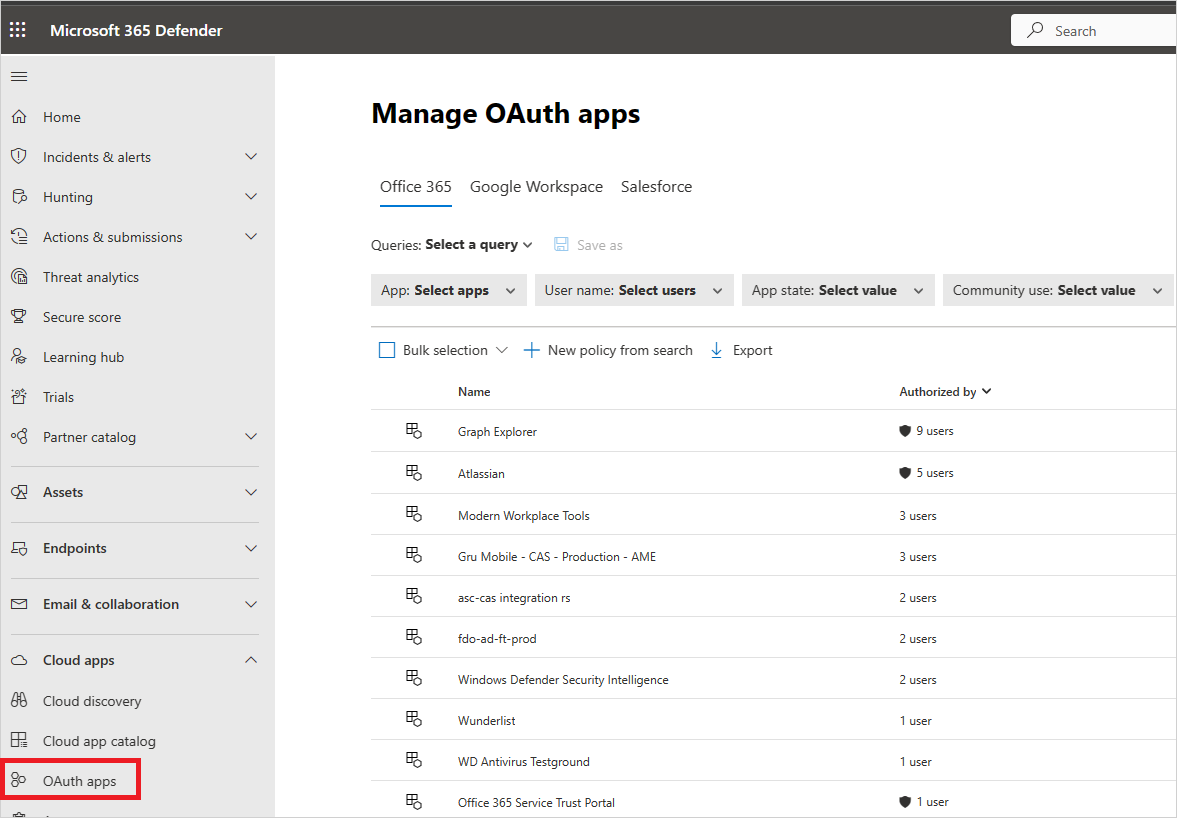
Strona Aplikacje OAuth zawiera następujące informacje o każdej aplikacji OAuth, która otrzymała uprawnienia. Defender dla Chmury Apps identyfikuje tylko aplikacje, które żądają Uprawnienia delegowane.
| Towar | Znaczenie | Dotyczy |
|---|---|---|
| Ikona Podstawowe na pasku zapytań aplikacji | Przejdź do zapytania w widoku podstawowym. | Microsoft 365, Google Workspace, Salesforce |
| Ikona Zaawansowane na pasku zapytań aplikacji | Przejdź do zapytania w widoku zaawansowanym. | Microsoft 365, Google Workspace, Salesforce |
| Ikona Otwórz lub zamknij wszystkie szczegóły na liście aplikacji | Wyświetl więcej lub mniej szczegółów dotyczących każdej aplikacji. | |
| Ikona Eksportuj na liście aplikacji | Wyeksportuj plik CSV zawierający listę aplikacji, liczbę użytkowników dla każdej aplikacji, uprawnienia skojarzone z aplikacją, poziom uprawnień, stan aplikacji i poziom użycia społeczności. | Microsoft 365, Google Workspace, Salesforce |
| Aplikacja | Nazwa aplikacji. Wybierz nazwę, aby wyświetlić więcej informacji, w tym opis, wydawca (dla platformy Microsoft 365), witryna internetowa aplikacji i identyfikator. | Microsoft 365, Google Workspace, Salesforce |
| Autoryzowane przez | Liczba użytkowników, którzy autoryzowali tę aplikację w celu uzyskiwania dostępu do ich kont aplikacji oraz udzielili uprawnień aplikacji. Wybierz liczbę, aby wyświetlić więcej informacji, w tym listę wiadomości e-mail użytkowników i informację, czy administrator wyraził wcześniej zgodę na aplikację. | Microsoft 365, Google Workspace, Salesforce |
| Poziom uprawnień | Ikona poziomu uprawnień i tekst wskazujący wysoki, średni lub niski. Poziom wskazuje, jak szeroki dostęp do danych aplikacji ma ta aplikacja. Na przykład poziom niski może wskazywać, że aplikacja uzyskuje dostęp tylko do profilu i nazwy użytkownika. Wybierz poziom, aby wyświetlić więcej informacji, w tym uprawnienia udzielone aplikacji, użycie w społeczności oraz powiązaną aktywność w dzienniku nadzoru. | Microsoft 365, Google Workspace |
| Stan aplikacji | Administrator może oznaczyć aplikację jako zatwierdzoną lub zablokowaną bądź pozostawić ją jako nieokreśloną. | Microsoft 365, Google Workspace, Salesforce |
| Użycie w społeczności | Pokazuje, jak popularna jest aplikacja dla wszystkich użytkowników (typowe, nietypowe, rzadkie) | Microsoft 365, Google Workspace, Salesforce |
| Ostatnia autoryzacja | Data ostatniego przyznania uprawnień do tej aplikacji przez użytkownika. | Microsoft 365, Salesforce |
| Publisher | Nazwa dostawcy, który dostarcza aplikację. Weryfikacja wydawcy — weryfikacja wydawcy pomaga administratorom i użytkownikom końcowym zrozumieć autentyczność deweloperów aplikacji integrujących się z Platforma tożsamości Microsoft. Aby uzyskać więcej informacji, zobacz Weryfikacja wydawcy. |
Microsoft 365 |
| Ostatnie użycie | Data ostatniego użycia tej aplikacji przez kogokolwiek w Twojej organizacji. | Salesforce |
Blokowanie lub zatwierdzanie aplikacji
Na kartach Google lub Salesforce na stronie Zarządzanie aplikacjami wybierz aplikację, aby otworzyć szufladę aplikacji, aby wyświetlić więcej informacji o aplikacji i przyznane uprawnienia.
- Wybierz pozycję Uprawnienia , aby wyświetlić pełną listę uprawnień przyznanych aplikacji.
- W obszarze Użycie społeczności możesz zobaczyć, jak często aplikacja znajduje się w innych organizacjach.
- Wybierz pozycję Działanie aplikacji, aby wyświetlić działania wymienione w dzienniku aktywności powiązanym z tą aplikacją.
Aby zablokować aplikację, wybierz ikonę zakazu na końcu wiersza aplikacji w tabeli.
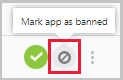
- Możesz wybrać, czy chcesz poinformować użytkowników, że zainstalowana i autoryzowana aplikacja została zakazana. Powiadomienie informuje użytkowników, że aplikacja zostanie wyłączona i nie będzie mieć dostępu do połączonej aplikacji. Jeśli nie chcesz ich znać, usuń zaznaczenie pola wyboru Powiadom użytkowników, którzy przyznali dostęp do tej zakazanej aplikacji w oknie dialogowym.
- Zaleca się, aby poinformować użytkowników aplikacji, że ich aplikacja ma zostać zakazana.
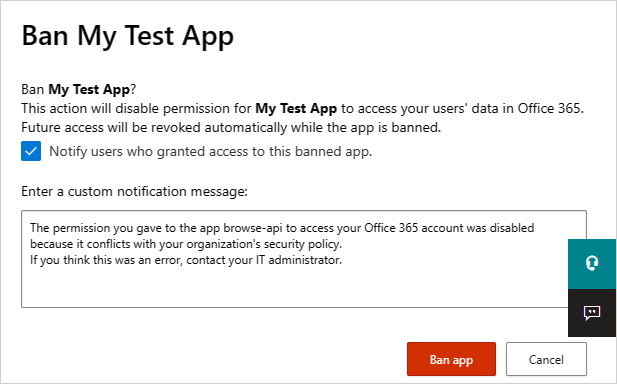
Wpisz komunikat, który chcesz wysłać do użytkowników aplikacji w polu Wprowadź niestandardowe powiadomienie. Wybierz pozycję Zablokuj aplikację , aby wysłać wiadomość e-mail i zablokować aplikację od połączonych użytkowników aplikacji.
Aby zatwierdzić aplikację, wybierz ikonę zatwierdzenia na końcu wiersza w tabeli.
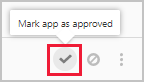
- Ikona zmieni kolor na zielony, a aplikacja zostanie zatwierdzona dla wszystkich użytkowników połączonej aplikacji.
- Po oznaczeniu aplikacji jako zatwierdzonej nie ma wpływu na użytkownika końcowego. Ta zmiana koloru ma na celu ułatwienie wyświetlenia zatwierdzonych aplikacji w celu oddzielenia ich od tych, które nie zostały jeszcze przejrzyszone.
Wykonywanie zapytań o aplikacje OAuth
Możesz wykonywać zapytania dotyczące aplikacji OAuth w widoku Podstawowym lub w widoku zaawansowanym . wybierz wartości z jednej lub wielu list rozwijanych, aby wyświetlić określone aplikacje w widoku Podstawowym. W widoku zaawansowanym użyj listy rozwijanej Wybierz filtr, aby zawęzić kryteria wyszukiwania. Dodaj operatory, równa się lub nie równa się wybranej wartości w celu ukończenia zapytania.
Wybierz ikonę Dodaj filtr, aby dodać filtry w celu dodatkowego zawężenia zapytania. Filtry są stosowane automatycznie, a lista aplikacji zostanie zaktualizowana.
Wybierz ikonę Usuń filtr obok filtru, aby usunąć filtry.
Inspekcja aplikacji OAuth
Defender dla Chmury Apps przeprowadza inspekcję wszystkich działań autoryzacji OAuth w celu zapewnienia kompleksowego monitorowania i badania wykonywanych działań. Możesz również wyeksportować szczegóły użytkowników, którzy autoryzowali określoną aplikację OAuth, udostępniając dodatkowe informacje o użytkownikach, których następnie można użyć do dalszej analizy.
Aby wyeksportować dziennik, wykonaj następujące kroki:
Na kartach Google lub Salesforce na stronie Zarządzanie aplikacjami w wierszu, w którym jest wyświetlana odpowiednia aplikacja w obszarze Autoryzowane przez, wybierz link pokazujący liczbę użytkowników, którzy autoryzowali aplikację.
W oknie podręcznym wybierz pozycję Eksportuj.
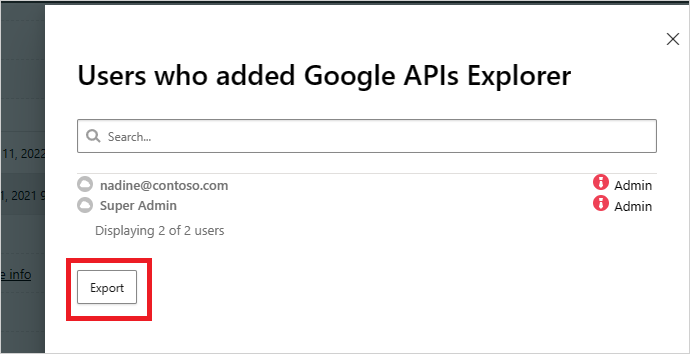
Wyślij opinię
Jeśli w organizacji wykryto aplikację OAuth, która wydaje się złośliwa, możesz wysłać opinię zespołu Defender dla Chmury Apps, aby poinformować nas o tym. Ta funkcja umożliwia częścią naszej społeczności zabezpieczeń i ulepszanie oceny i analizy ryzyka aplikacji OAuth.
Na kartach Google lub Salesforce na stronie Zarządzanie aplikacjami wybierz trzy kropki na końcu wiersza aplikacji i wybierz pozycję Aplikacja raportów.
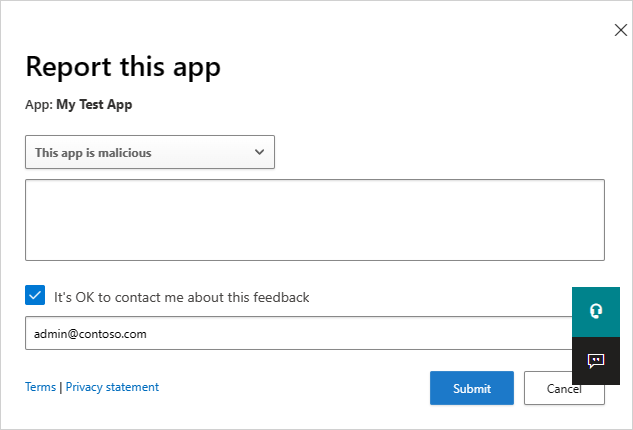
Na ekranie Zgłoś tę aplikację możesz wybrać, czy aplikacja ma być zgłaszana jako złośliwa, czy zgłaszać inny problem ze sposobem, w jaki aplikacje Defender dla Chmury postrzega aplikację. Można na przykład użyć nieprawidłowego wydawcy, nieprawidłowe uprawnienia lub innego. Przesyłane dane będą używane do aktualizowania oceny ryzyka aplikacji i innych analiz dotyczących aplikacji.
Następne kroki
Jeśli napotkasz jakiekolwiek problemy, jesteśmy tutaj, aby pomóc. Aby uzyskać pomoc lub pomoc techniczną dotyczącą problemu z produktem, otwórz bilet pomocy technicznej.
Opinia
Dostępne już wkrótce: W 2024 r. będziemy stopniowo wycofywać zgłoszenia z serwisu GitHub jako mechanizm przesyłania opinii na temat zawartości i zastępować go nowym systemem opinii. Aby uzyskać więcej informacji, sprawdź: https://aka.ms/ContentUserFeedback.
Prześlij i wyświetl opinię dla